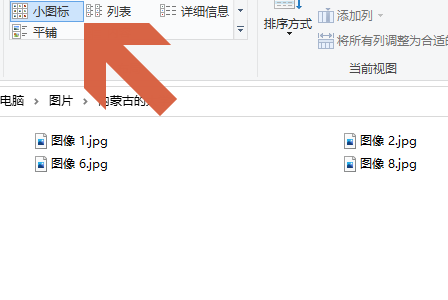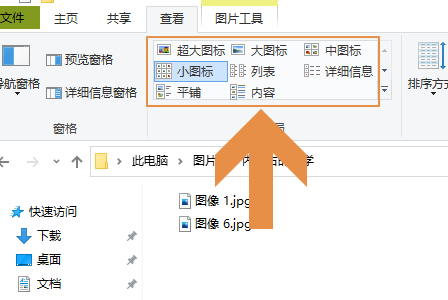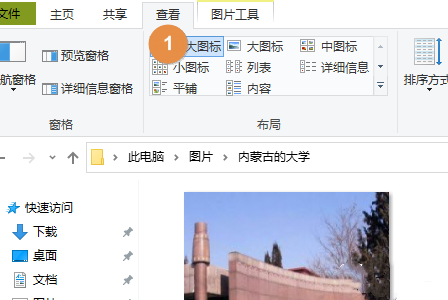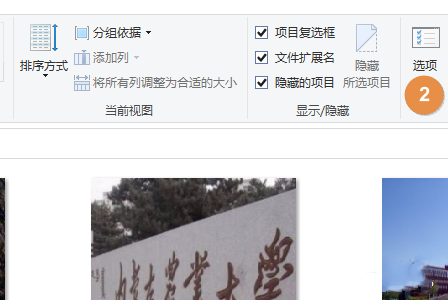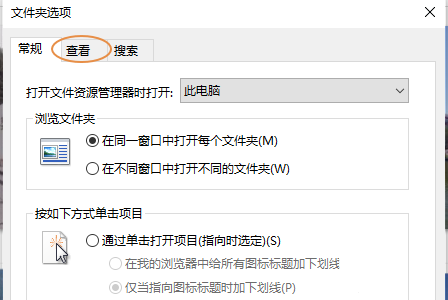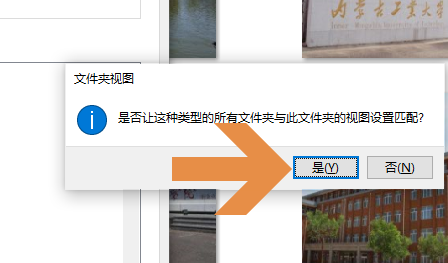Win10系统将所有文件夹统一视图的方法
有些用户打开文件夹时发现每个文件夹的视图形式都不一样,有的大,有的小,非常不方便查找。有没有什么办法可以统一所有文件夹的视图呢?本期小编为大家整理了Win10系统将所有文件夹统一视图的方法,感兴趣的小伙伴快来看看吧。
Win10系统将所有文件夹统一视图的方法
1、以下图的文件夹为例,打开以后文件夹左上角显示的是“小图标”,这就说明当前文件夹视图形式是小图标,点击右侧的查看,还可以将其更改为别的视图;
2、比如点击其中的大图标,那么图片内容就会显示预览图,见下图,如果想让所有文件夹都是大图标视图,那么就要点击右侧的“选项”,并且在文件夹选项对话框勾选“查看”;
3、在查看对应的页面中点击“应用到文件夹”,那么所有此类文件夹的视图就统一更改为大图标查看了。
以上就是小编给大家分享的Win10系统将所有文件夹统一视图的方法,想要了解更多内容,请关注本站,小编会持续为大家更新更多相关攻略。
热门教程
Win11安卓子系统安装失败
2系统之家装机大师怎么怎么用?系统之家装机大师一键重装教程
3Windows11打印机驱动怎么安装?Windows11打印机驱动安装方法分享
4Win11电脑任务栏图标重叠怎么办?任务栏图标重叠图文教程
5Win11安卓子系统运行超详细教程!
6Win11激活必须联网且登录账号?安装完可退出账号
7Win11字体大小怎么调节?Win11调节字体大小教程
8更新Windows11进度条不动怎么办?更新Windows11进度条不动解决方法
9Win7旗舰版蓝屏代码0x000000f4是怎么回事?
10Win10如何强制删除流氓软件?Win10电脑流氓软件怎么彻底清除?
装机必备 更多+
重装教程
大家都在看
电脑教程专题 更多+